win11系统如何设置任务栏居中?win11系统默认任务栏居中放置,那如果用户不小心把任务栏移到了其他地方该怎么设置回来呢?相信很多用户对此都很好奇。针对这一问题,小编为大家整理了一期win11电脑设置任务栏居中的方法,有需要的小伙伴跟小编一起去看看吧。
windows11推出后拥有很多新功能,有些用户安装完后是和win10一样默认居左的图标,这里就给大家分享Windows11下任务栏软件居中设置方法。
许多用户初次体验win11纯净版电脑时,都会发现系统桌面底下任务栏中的图标都变成居中模式,使得用户看起来更加的显眼,可是有些用户电脑安装的win11系统中任务栏图标却没有居中,对此win11如何将任务栏图标居中呢?今天小编就来告诉大家win11任务栏图标居中设置方法。

win11电脑设置任务栏居中的方法
1、在桌面空白处点击鼠标右键,在弹出菜单中点击“个性化”。
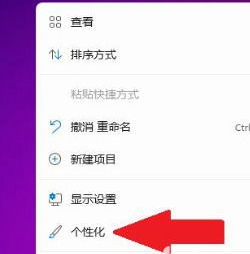
2、点击“任务栏”。

3、点击“Taskbar behaviors”。
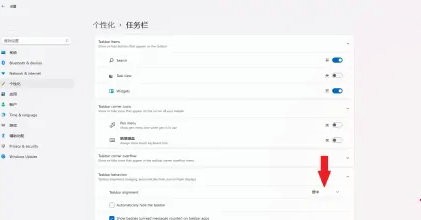
4、任务栏位置选择“居中”即可
以上就是win11系统设置任务栏居中的方法了,希望可以帮助到大家!更多系统教程请继续关注Win10之家。

最新评论
下载地址呢
没有下载?
这篇文章写得深入浅出,让我这个小白也看懂了!
这个确实很实用,工作中会经常遇到这个问题。
这个教程还是比较实用的,希望可以对大家有点用。